IT నిపుణుడిగా, పవర్పాయింట్లో ఉపయోగించడానికి ఇలస్ట్రేటర్ చిత్రాలను ఎలా మార్చాలి అని నేను తరచుగా అడుగుతాను. ప్రక్రియ నిజానికి చాలా సులభం, మరియు కొన్ని దశలు మాత్రమే అవసరం. ముందుగా మీరు ఫోటోషాప్లో కన్వర్ట్ చేయాలనుకుంటున్న ఇల్లస్ట్రేటర్ ఇమేజ్ని ఓపెన్ చేయండి. తర్వాత, ఫైల్ > సేవ్ యాజ్కి వెళ్లి, ఫైల్ను PSDగా సేవ్ చేయండి. ఇప్పుడు పవర్పాయింట్లో PSDని తెరవండి. చిత్రం ఉత్తమంగా ఉందని నిర్ధారించుకోవడానికి, ఫైల్ > ప్రాపర్టీస్కి వెళ్లి, రిజల్యూషన్ను 300 డిపిఐకి సర్దుబాటు చేయండి. చివరగా, PowerPoint ఫైల్ను PDFగా ఎగుమతి చేయండి. అంతే! ఈ సాధారణ దశలను అనుసరించడం ద్వారా, మీరు PowerPointలో ఉపయోగించడానికి ఇలస్ట్రేటర్ చిత్రాలను సులభంగా మార్చవచ్చు.
మీరు చిన్న ప్రెజెంటేషన్ల కోసం మాత్రమే PowerPointని పరిగణించవచ్చు, కానీ ప్రింటింగ్ కోసం మీకు PowerPoint ప్రెజెంటేషన్లు అవసరం కావచ్చు. పవర్పాయింట్ ప్రెజెంటేషన్లను పెద్ద స్క్రీన్లపై ప్రెజెంటేషన్ల కోసం కూడా ఉపయోగించవచ్చు. పవర్పాయింట్ పెద్ద ప్రింట్ల కోసం లేదా పెద్ద స్క్రీన్లపై ఉపయోగించినప్పుడు, చిత్రాలు పిక్సలేట్ కావచ్చు. ఏవైనా ఆశ్చర్యాలకు సిద్ధం కావాలంటే, ప్రస్తుతం ఉన్న ఫోటోగ్రాఫ్లు అధిక నాణ్యతతో ఉండాలి. నువ్వు చేయగలవు PowerPointలో ఉపయోగించడానికి అధిక నాణ్యత గల చిత్రకారుడు చిత్రాలను మార్చండి .
పవర్పాయింట్లో ఉపయోగించడం కోసం ఇలస్ట్రేటర్ చిత్రాలను ఎలా మార్చాలి

నాణ్యత లేని చిత్రాలతో పవర్పాయింట్ ప్రెజెంటేషన్ ఆఫ్పుట్గా ఉంటుంది. పేలవమైన నాణ్యత చిత్రాలతో క్లయింట్లకు లేదా సంభావ్య క్లయింట్లకు ముఖ్యమైన డేటాను ప్రదర్శించడం వలన మీరు అటువంటి క్లయింట్లను పొందవచ్చు. నాణ్యమైన పవర్పాయింట్ ఇమేజ్లు మిమ్మల్ని తయారుకానివిగా లేదా జ్ఞానం లేమిగా కనిపించేలా చేస్తాయి. ఇది క్లయింట్లు లేదా మీ బాస్ మీ సామర్ధ్యాలపై విశ్వాసాన్ని కోల్పోయేలా చేస్తుంది. స్ఫుటమైన, అధిక నాణ్యత చిత్రాలతో పవర్పాయింట్ ప్రెజెంటేషన్ మీ ప్రదర్శనను మెరుగుపరుస్తుంది. ఇది వినియోగదారులను చేయగలదు; సంభావ్య క్లయింట్లు మరియు మీ ఉన్నతాధికారులు మిమ్మల్ని సిద్ధంగా మరియు పరిజ్ఞానం ఉన్నవారిగా చూస్తారు. మీరు అధిక నాణ్యత ప్రదర్శన చిత్రాలను రూపొందించడానికి చిత్రకారుడిని ఉపయోగించవచ్చు. మీరు ఇలస్ట్రేటర్లో అధిక నాణ్యతకు మార్చాలనుకుంటున్న ఇతర చిత్రాలను కూడా కలిగి ఉండవచ్చు మరియు ఆపై పవర్పాయింట్లో ఉంచవచ్చు. మీరు ఈ చిత్రాలను వెక్టార్లుగా మార్చడానికి ఇలస్ట్రేటర్ని ఉపయోగించవచ్చు, ఆపై వాటిని పవర్పాయింట్లో ఉంచవచ్చు. ప్రెజెంటేషన్ దేనికి సంబంధించినది అనేదానిపై ఆధారపడి, మీ ప్రెజెంటేషన్లో మీకు అవసరమైన ఫ్రీహ్యాండ్ డ్రాయింగ్లు ఉండవచ్చు. మీరు ఫ్రీహ్యాండ్ డ్రాయింగ్లను వెక్టార్గా మార్చడానికి ఇల్లస్ట్రేటర్ని ఉపయోగించవచ్చు, ఆపై వాటిని పవర్పాయింట్లో ఉపయోగించవచ్చు.
- ఇలస్ట్రేటర్లో చిత్రాన్ని తెరవండి లేదా సృష్టించండి
- PowerPoint కోసం మార్చండి
- PowerPointలో స్థానం
1] ఇలస్ట్రేటర్లో చిత్రాన్ని తెరవండి లేదా సృష్టించండి
ఇలస్ట్రేటర్ని తెరిచి, పవర్పాయింట్లో ఉపయోగించడానికి మీరు మార్చాలనుకుంటున్న చిత్రాన్ని తెరవండి. మీరు ఇప్పుడే ఒక చిత్రాన్ని కూడా సృష్టించి ఉండవచ్చు, కాబట్టి మీరు దానిని PowerPointకి మార్చాలనుకోవచ్చు.
చిత్రం ఇప్పటికే మీ కంప్యూటర్లో సేవ్ చేయబడి ఉంటే దాన్ని యాక్సెస్ చేయడానికి, దీనికి వెళ్లండి ఫైల్ అప్పుడు తెరవండి ఆపై ఫైల్ను కనుగొని, దాన్ని ఎంచుకుని, ఆపై క్లిక్ చేయండి తెరవండి . మీరు ఇలస్ట్రేటర్లో ఫైల్తో ఇప్పటికే పని చేసి ఉంటే, మీరు ప్రారంభ దశను దాటవేసి తదుపరి దశకు వెళ్లాలి.
విశ్వసనీయ మూల దృవీకరణ అధికారులు
విండో పైభాగానికి వెళ్లి క్లిక్ చేయడం ద్వారా చిత్రం పెద్దదిగా లేదా స్కేల్ చేయబడలేదని నిర్ధారించుకోండి రకం అప్పుడు అసలైన కొలత లేదా సత్వరమార్గాన్ని క్లిక్ చేయండి Ctrl + 1 . ఇది చిత్రాన్ని అసలు పరిమాణంలో కనిపించేలా చేస్తుంది. 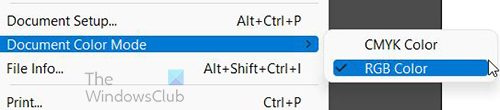
పత్రం RGB రంగు మోడ్లో ఉందని నిర్ధారించుకోండి ఫైల్ అప్పుడు డాక్యుమెంట్ కలర్ మోడ్ . మీరు చూడగలరు CMYK ఎంచుకున్న రంగు మోడ్, కేవలం RGBని ఎంచుకోండి. RGB అనేది PowerPoint కోసం పని చేసే కలర్ మోడ్.
2] PowerPoint కోసం మార్చండి
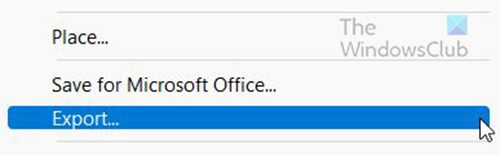
వెళ్ళండి ఫైల్ అప్పుడు ఎగుమతి చేయండి PowerPoint-అనుకూల చిత్రాన్ని సృష్టించే ప్రక్రియను ప్రారంభించడానికి.
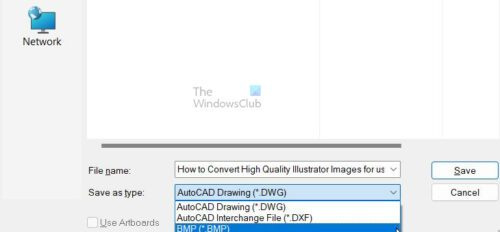
ఎగుమతి ఎంపికల విండో కనిపిస్తుంది, ఫైల్ పేరును నమోదు చేసి ఎంచుకోండి BMP ఎలా రకంగా సేవ్ చేయండి . నొక్కండి ఉంచండి ఎంచుకున్న ఎంపికలను నిర్ధారించడానికి లేదా రద్దు చేయండి .
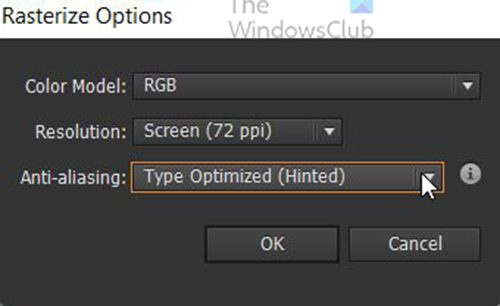
మీరు నొక్కినప్పుడు ఉంచండి IN రాస్టరైజేషన్ ఎంపిక ఒక విండో కనిపిస్తుంది.
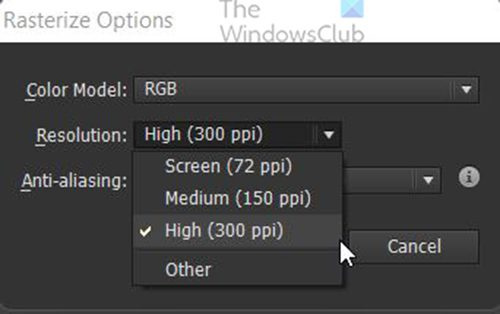
కోసం ఎంచుకోండి అనుమతి అధిక (300 dpi) .
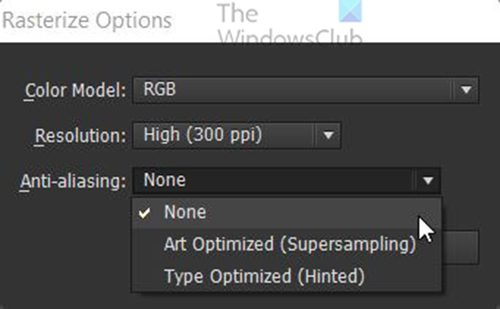
కోసం ఎంచుకోండి మృదువుగా ఎవరూ . క్లిక్ చేయండి అలాగే ఎంపికలను నిర్ధారించడానికి.
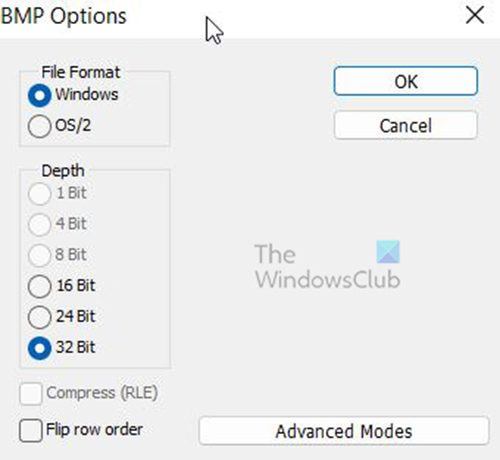
BMP ఎంపికలు ఒక విండో కనిపిస్తుంది. ఎంచుకోండి కిటికీ కోసం ఫైల్ ఫార్మాట్ మరియు 32 పేజీలు కోసం లోతు అప్పుడు నొక్కండి జరిమానా . ఇలస్ట్రేటర్ ఫైల్ అధిక నాణ్యత గల BMP ఫైల్గా ఎగుమతి చేయబడుతుంది.
3] PowerPointలో స్థానం
PowerPoint తెరిచి, మునుపటి లేదా కొత్త PowerPoint పత్రాన్ని తెరవండి. 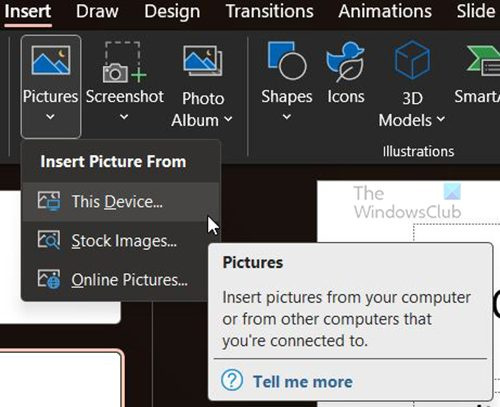
మీరు BMP చిత్రాన్ని ఆన్ చేయాలనుకుంటున్న స్లయిడ్ను ఎంచుకుని, విండో ఎగువకు వెళ్లి క్లిక్ చేయండి చొప్పించు అప్పుడు ఒక చిత్రం అప్పుడు నొక్కండి ఈ పరికరం . 'చిత్రాన్ని చొప్పించు' విండో కనిపిస్తుంది, BMP ఫైల్ యొక్క స్థానాన్ని కనుగొని, దాన్ని క్లిక్ చేసి క్లిక్ చేయండి చొప్పించు . చిత్రం PowerPointలో ఉంచబడుతుంది. మీరు మీ అవసరాలకు అనుగుణంగా పరిమాణం మార్చవచ్చు.
వెళ్ళండి ఫైల్ అప్పుడు ఉంచండి లేదా ఇలా సేవ్ చేయండి PowerPoint పత్రాన్ని సేవ్ చేయడానికి. మీరు ఇప్పుడు మీ PowerPoint ప్రెజెంటేషన్లో అధిక నాణ్యత గల చిత్రాలను కలిగి ఉన్నారు.
చదవండి: ఇలస్ట్రేటర్ చర్యలతో టాస్క్లను ఆటోమేట్ చేయడం ఎలా
BMP ఫైల్ ఫార్మాట్ అంటే ఏమిటి?
ఈ ఫార్మాట్ కొన్నిసార్లు పరికర స్వతంత్ర బిట్మ్యాప్ (లేదా DIB)గా సూచించబడినప్పటికీ, BMP ఫైల్ అంటే బిట్మ్యాప్.
వివిధ స్క్రీన్లు మరియు పరికరాలలో డిజిటల్ చిత్రాల రిజల్యూషన్కు మద్దతు ఇవ్వడానికి Microsoft వాస్తవానికి దాని Windows ఆపరేటింగ్ సిస్టమ్ కోసం BMP ఆకృతిని అభివృద్ధి చేసింది. ఇది రంగు మరియు నలుపు మరియు తెలుపు రెండింటిలోనూ 2D చిత్రాలను నిల్వ చేయగలదు.
ఈ రోజుల్లో, BMP ఫైల్లు కేవలం Windows పరికరాలకు మాత్రమే పరిమితం కావు. అనేక Mac మరియు Android పరికరాలు ఇప్పుడు వాటికి అనుకూలంగా ఉన్నాయి. వాటిని గుర్తించడం కూడా సులభం - కేవలం .BMP ఫైల్ పొడిగింపు కోసం చూడండి.
BMP మరియు JPEG ఫైళ్ల మధ్య తేడా ఏమిటి?
BMPలు సాధారణంగా పెద్ద కంప్రెస్డ్ ఫైల్లు. వారు వివరణాత్మక, అధిక-నాణ్యత చిత్రాలను సంగ్రహించడంలో గొప్ప పని చేస్తారు, కానీ అదే సమయంలో, వారు వాటిని భాగస్వామ్యం చేయడం మరియు నిల్వ చేయడం కష్టతరం చేస్తారు. మరోవైపు, JPEG ఫైల్లు వెబ్సైట్లలో పంపిణీ చేయడం లేదా ఉపయోగించడం సులభం ఎందుకంటే అవి చిన్న పరిమాణానికి కుదించబడతాయి. కానీ మీరు JPEGని కంప్రెస్ చేసిన ప్రతిసారీ, అది కొంత ఇమేజ్ డేటాను కోల్పోతుంది.
BMP ఫైల్స్ యొక్క ప్రయోజనాలు మరియు అప్రయోజనాలు
BMP ఫైల్ యొక్క ప్రయోజనాలు
- ప్రతి BMP పరికరం స్వతంత్రంగా ఉంటుంది, అంటే ఇది నాణ్యతను కోల్పోకుండా వివిధ పరికరాలు మరియు స్క్రీన్లలో నిల్వ చేయబడుతుంది మరియు ప్రదర్శించబడుతుంది.
- BMP ఫార్మాట్ చాలా బహుముఖమైనది - ఇది విభిన్న రంగు లోతులను, ప్రొఫైల్లను మరియు ఆల్ఫా ఛానెల్లను నిర్వహించగలదు. ఇది డేటా కంప్రెషన్కు కూడా మద్దతు ఇవ్వగలదు.
- BMPలు అనేక వెబ్ బ్రౌజర్లు మరియు సాఫ్ట్వేర్ రకాలకు అనుకూలంగా ఉంటాయి. Adobe Photoshop ఈ ఫైల్ ఫార్మాట్కు మద్దతు ఇచ్చే ఇమేజ్ ఎడిటింగ్ ప్రోగ్రామ్లలో ఒకటి.
BMP ఫైల్ యొక్క ప్రతికూలతలు
- ఆండ్రాయిడ్ మరియు యాపిల్ మొబైల్ పరికరాలు జనాదరణ పొందకముందే పాత విండోస్ డెస్క్టాప్ అప్లికేషన్ల కోసం రూపొందించబడినందున BMP ఫైల్ ఫార్మాట్ పాతది కావచ్చని కొందరు నమ్ముతున్నారు.
- కంప్రెస్ చేయని BMP ఫైల్లు JPEG మరియు PNG ఫైల్ల కంటే చాలా పెద్దవిగా ఉంటాయి, వాటిని భాగస్వామ్యం చేయడం కష్టమవుతుంది. వెబ్సైట్లలో ఉపయోగించడానికి లేదా తగినంత ఖాళీ స్థలం లేని హార్డ్ డ్రైవ్లలో నిల్వ చేయడానికి అవి చాలా పెద్దవిగా ఉండవచ్చు.
- BMPలు RGB చిత్రాలను మాత్రమే కలిగి ఉంటాయి, మీరు క్రమం తప్పకుండా CMYKలో పని చేస్తుంటే గుర్తుంచుకోవలసిన విషయం.
నేను ఎప్పుడు BMP ఫైల్గా సేవ్ చేయాలి?
మీరు ఉపయోగం కోసం పెద్ద అధిక రిజల్యూషన్ ఫైల్లను సేవ్ చేయాలనుకుంటే, సేవ్ చేయడానికి BMP ఫైల్ ఫార్మాట్ను ఉపయోగించడం ఉత్తమం. మీరు ఫైల్ను ఆన్లైన్లో ఉపయోగించనప్పుడు BMPని ఉపయోగించడం ఉత్తమం, ఎందుకంటే ఇది చాలా బ్యాండ్విడ్త్ను ఉపయోగిస్తుంది మరియు బదిలీ నెమ్మదిగా ఉంటుంది కాబట్టి మీ సైట్ నెమ్మదిగా పని చేస్తుంది. మీరు RGB రంగు మోడ్లో చిత్రాలను ఉపయోగిస్తున్నప్పుడు BMP ఫైల్లను ఉపయోగించవచ్చు ఎందుకంటే CMYK రంగు మోడ్లోని చిత్రాలతో BMP ఉపయోగించబడదు.
BMP ఫైల్లు PNG కంటే చిన్నవిగా ఉన్నాయా?
PNG అనేది లాస్లెస్ కంప్రెస్డ్ ఫైల్ ఫార్మాట్, అంటే అవి కంప్రెషన్ ప్రాసెస్లో ఎటువంటి కీలక డేటాను కోల్పోకుండా పరిమాణంలో చిన్నవిగా ఉంటాయి. PNG ఫైల్లు సాధారణంగా BMP ఫైల్ల కంటే చిన్నవిగా ఉంటాయి, ఇవి సాధారణంగా కంప్రెస్ చేయబడవు మరియు ఎక్కువ డేటాను కలిగి ఉంటాయి.
అన్వేషకుడు ++ విండోస్ 10




![బ్లాక్ ఎడారి ఆన్లైన్లో ఎర్రర్ కోడ్ 5 (BDO) [పరిష్కృతం]](https://prankmike.com/img/games/DA/black-desert-online-bdo-error-code-5-fixed-1.jpg)










